สำหรับผู้ใช้งานทั่วไป
สำหรับผู้ใช้ Windows 7 อาจพบอาการนี้ แนะนำแก้ไขปิดการแจ้งเตือนนะครับ
กรอบเตือน Interactive Services Detection
ขอขอบคุณ
สาคอมพิวเตอร์ ระยอง
สำหรับผู้ใช้ระดับกลาง
รุ่นที่พบปัญหา Realtek PCIe GBE FE Gigabit Ethernet Controller ในเมนบอร์ด Intel H61 รุ่นหนึ่ง. พบอาการเมื่อเสียบสายแล้วกำลังรับค่าไอพีเมื่อรับได้เชื่อมต่อได้ก็หยุดเริ่มเชื่อมต่อใหม่วนอยู่อย่างนี้ แจ้ง Local area connection, Network cable unplugged ซึ่งนำไปเสียบกับเร้าเตอร์กล่องอื่นก็สามารถใช้งานเชื่อมต่อได้ปกติ เป็นเฉพาะบางกล่อง ซึ่งอาการนี้ทางผู้เขียนก็ไม่เคยเจอ เจอแต่เครื่องที่แลนการ์ดเสีย แต่นี่เมนบอร์ดเพิ่งประกอบใหม่ ก็เลยนั่งแก้ไขที่หน้างานจนสามารถเชื่อมต่อได้
แนวทางการแแก้ไข แล้วสามารถเชื่อมต่อได้.ในอาการนี้
ปรับ Speed & Duplex Value: 100 Mbps Half Duplex
แปลกแต่จริง อาการนี้เป็นเฉพาะบางเร้าเตอร์นะครับ อาจจะเป็นที่ชิฟแลนก็เป็นได้ ที่ทำงานไม่สอดคล้องกับช่องสัญญาณของเร้าเตอร์บางรุ่นบางชิฟ..(เฉพาะสปีด 1000 Mbps)
ขอขอบคุณ
สาคอมพิวเตอร์ ระยอง
สำหรับผู้ใช้งานระดับสูง
การติดตั้ง PHP ให้ทำงานบน ISS 10 ที่มากับ Windows Server 2016
การติดตั้ง Windows Server 2016 RTM นี้ คล้ายการติดตั้ง Windows 10 นะครับ
ตัวอย่างนี้เป็นการตั้งค่าเบื้องต้น สำหรับใช้งานเว็บ php ซึ่งรุ่นใหม่ๆนี้ อาจมีอะไรอีกหลายอย่างที่ไม่อาจจะอธิบายได้หมด.
เริ่ม การติดตั้งส่วนให้บริการ IIS 10.0 ในหน้า Server Manager ตามตัวอย่าง
ตรงจุดนี้ เลือกตามตัวอย่าง ก็พอครับ กด Next
บริการอื่นๆ ไม่ใช้ก็ยังไม่ต้องติ๊กนะครับ
เริ่มติดตั้งส่วนริการ IIS 10.0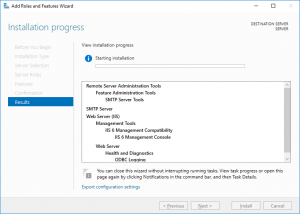
การติดตั้งเพิ่มเติม ที่จำเป็นต้องมี Microsoft Virsual C++ 2015 32bit สำหรับตัวอย่างนี้ ใช้ PHP 7
เมื่อติดตั้งส่วนบริการ IIS เรียบร้อยแล้ว ก็สามารถเข้ามาเปิดตั้งค่ากันเลย
ค่าที่ต้องกำหนด คล้ายใน Windows Server 2012 
เมื่อทำการกำหนดค่าแล้ว มาถึงขั้นตอนการทดสอบ ว่าทำงานตามตั้งใจไว้หรือไม่
ตัวอย่าง phpinfo
ขั้นตอนต่อมา เมื่อต้องการเขียนโปรแกรมที่ใช้ระบบฐานข้อมูล จำเป็นต้องมี MySQL ที่นิยมใช้กัน
สามารถหาดาวโหลดมาได้ฟรีนะครับ
เริ่มติดตั้ง MySQL 5.7 64bit
เลือกตามการใช้งาน หรือตามตัวอย่างนะครับ
แบบเลือกติดตั้งเอง
รายละเอียดการติดตั้ง
ปรับแต่งค่าในการใช้งานครั้งแรก เลือกประเภทของ MySQL Server
ชื่อบริการ ตามตัวอย่างก็ได้
กด Next
เสร็จการปรับแต่ง
ปรับแต่งส่วนอื่นๆ
สุดท้ายจากการทดลองใช้ PHP7 กับเว็บphpเดิม พบปัญหาการติดต่อฐานข้อมูลไม่ได้ ไม่สามารถใช้ MySQL ได้ เนื่องจากเวอร์ชั่นใหม่นี้ เปลี่ยนการติดต่อเป็นแบบ MySQLi แนวทางแก้ไขก็ต้องกลับไปใช้ PHP5 ก่อนแล้วกัน ไม่อยากจะแก้โค๊ดเว็บเก่า..
ขอขอบคุณ
สาคอมพิวเตอร์ ระยอง